Home »
資料提出が3つございます。
提出物は、ページ最下部の「資料提出はこちら」より提出をしてください。
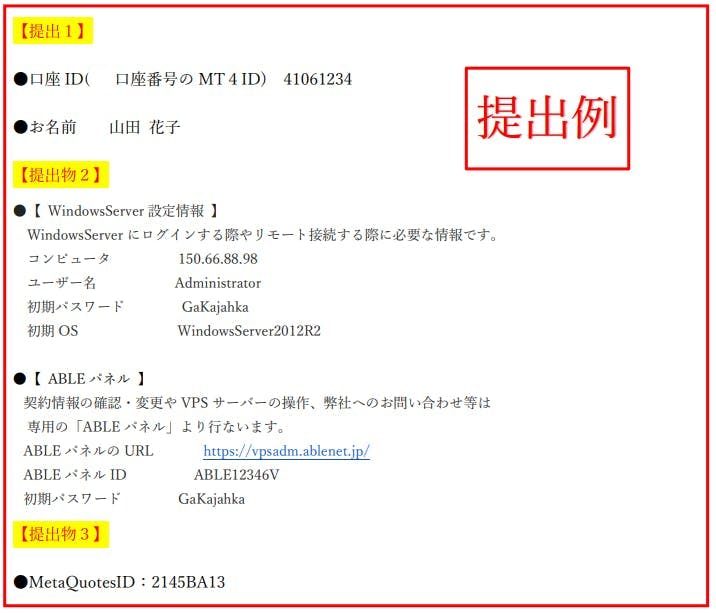
下記①から⑤まで順番通りに進めて下さい。
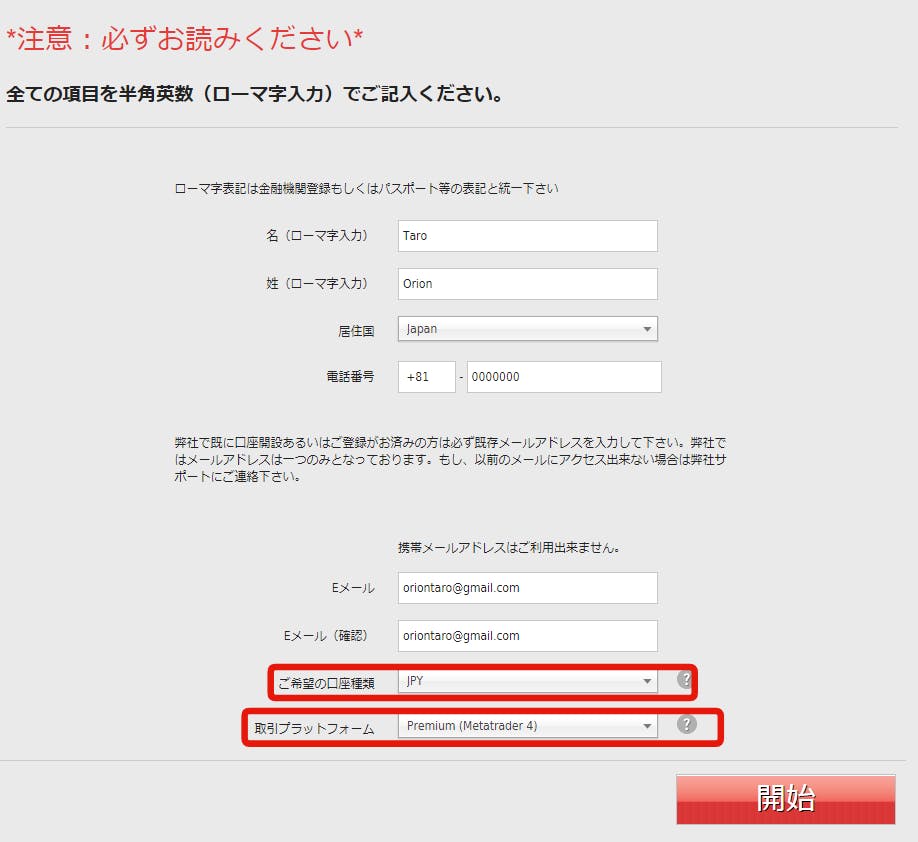
口座開設リンク(ボタン)から、口座を開設して
1)名(ローマ字)
2)姓(ローマ字)
3)移住国
4)電話番号(日本+81)
例)例えば日本の電話番号「090-1234-5678」に海外から電話をするときは「+8190-1234-5678」に掛けることになります。
5)Eメールを入力
6)ご希望の口座種類→「JPY」
7)取引プラットフォーム→「Premium(Metatreder4)」
を入力して「開始」を押します。
※「開始」を1回だけ押してください。読み込みに数秒かかる場合があります。
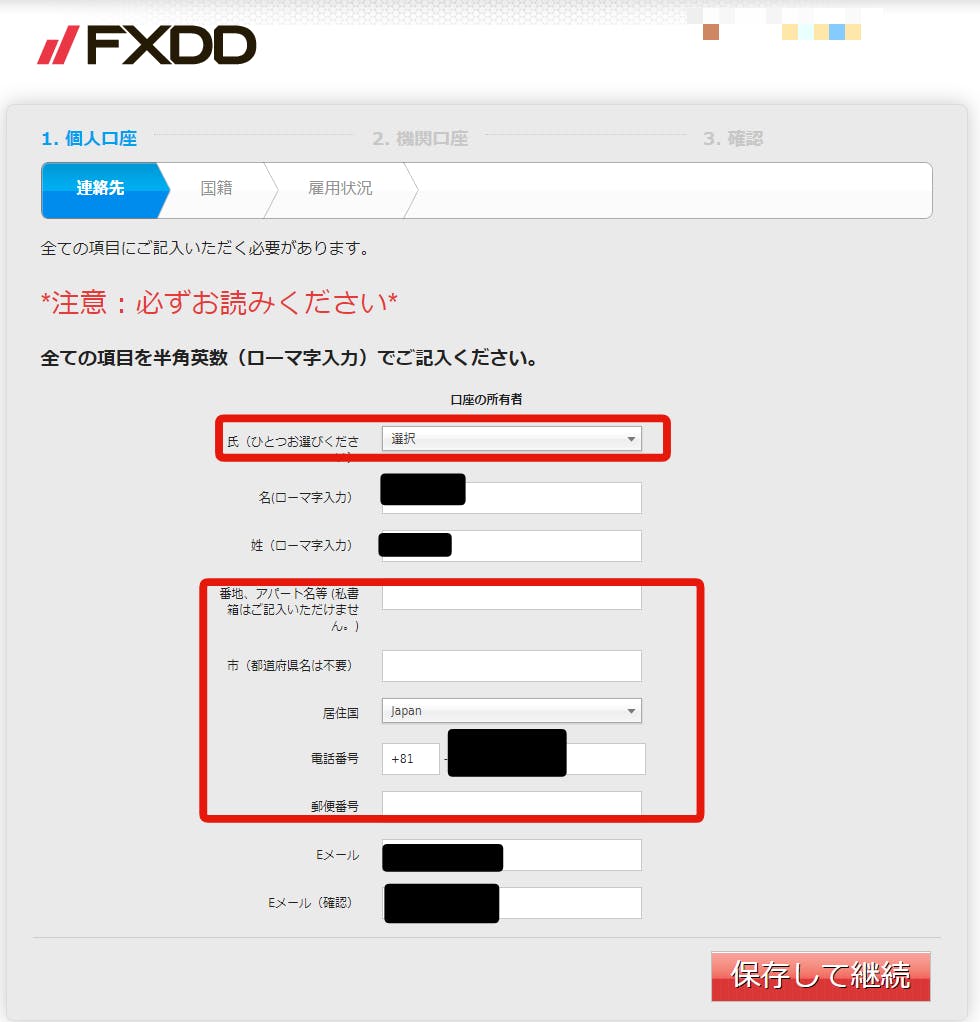
8)氏(ひとつお選び下さい。の参考Mr.(ミスター)→「〜さん、〜氏」対象:男性
Mrs.(ミスィズ)→「〜さん、夫人」対象:既婚の女性
Ms.(ミズ)→「〜さん」対象:未婚、既婚関わらず女性の敬称
Miss.(ミス)→「〜さん」対象:未婚の女性
9)住所を入力します。(英語)
住所変換サイトにて簡単に変換できます。
住所変換サイトは→こちら
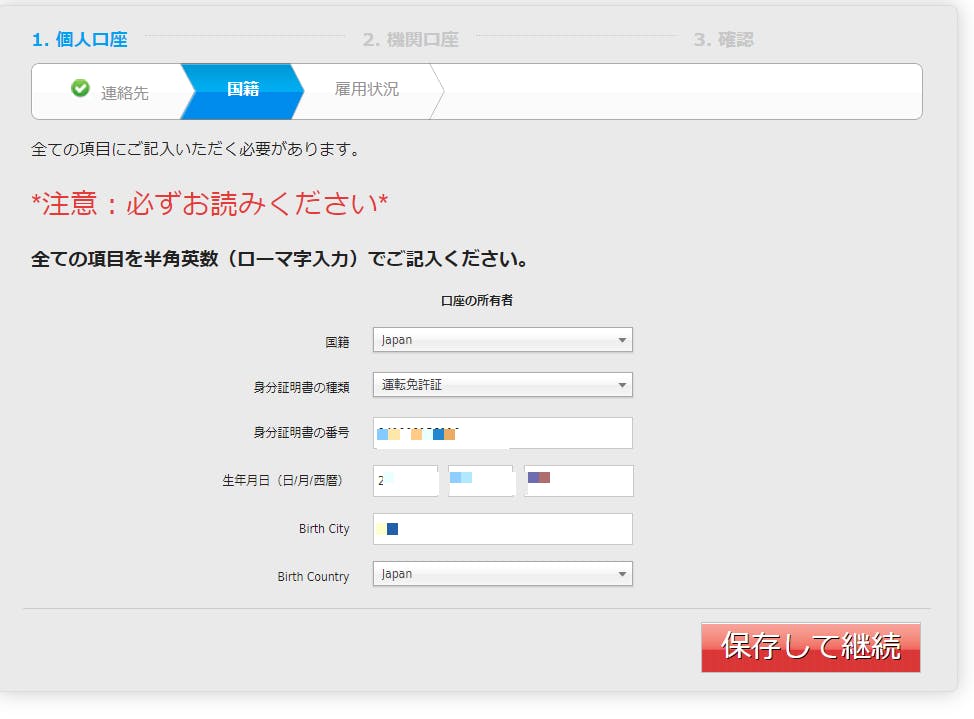
10)国籍を選択
11)身分証明書の種類を選択
パスポート
運転免許証
住民記帳台帳カード
Other(その他)
から選べます。
12)生年月日、BirthCity(誕生都市)、BirthContryを選択
保存して継続をおします。
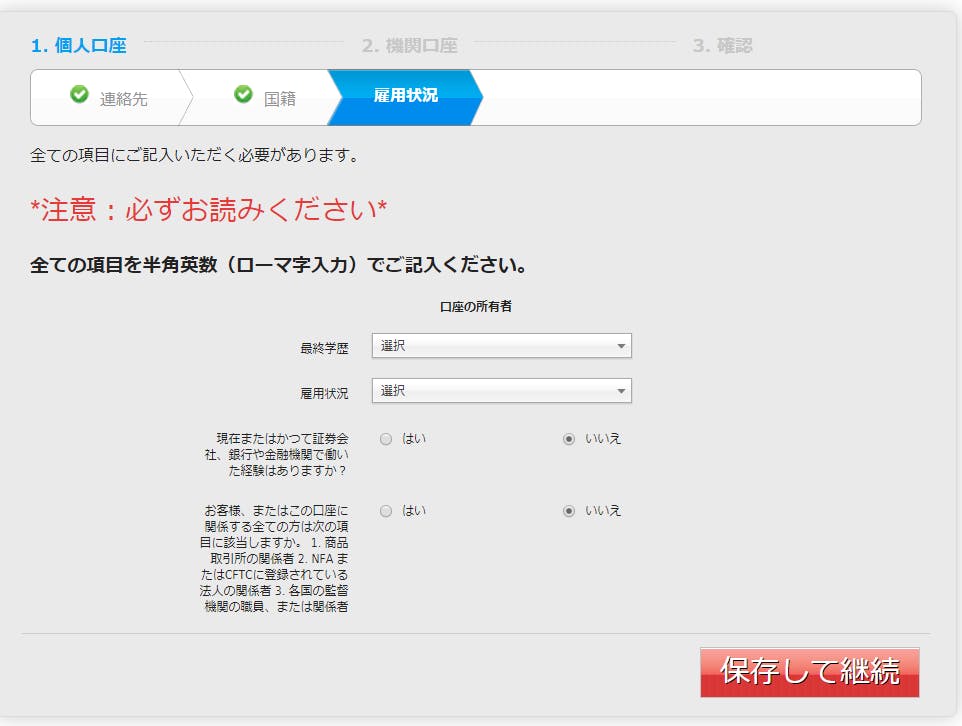
あてはまる項目を選択して保存して継続をおします。
※資金源を選択する画面も途中出てくると思います。
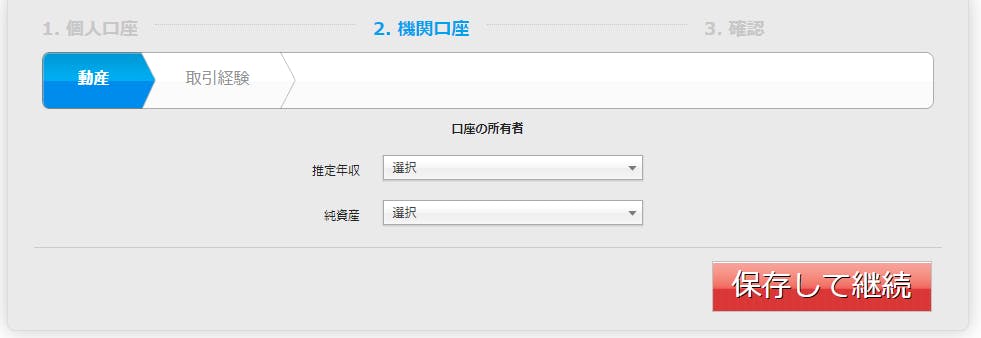
13)推定年収 選択
14)純資産 選択
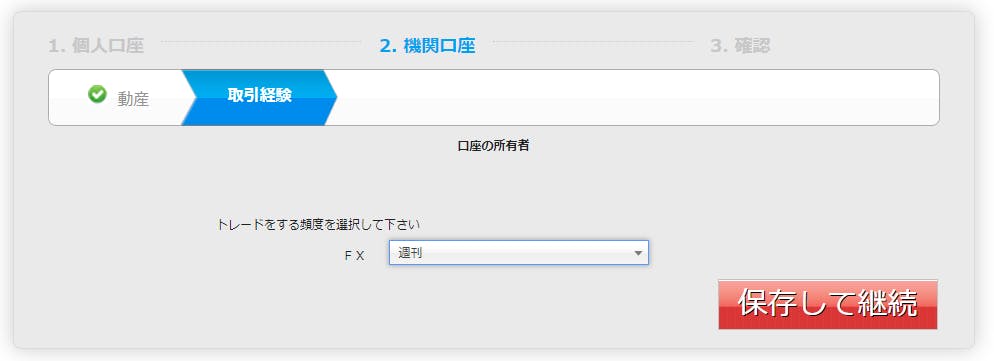
15)トレード頻度 選択
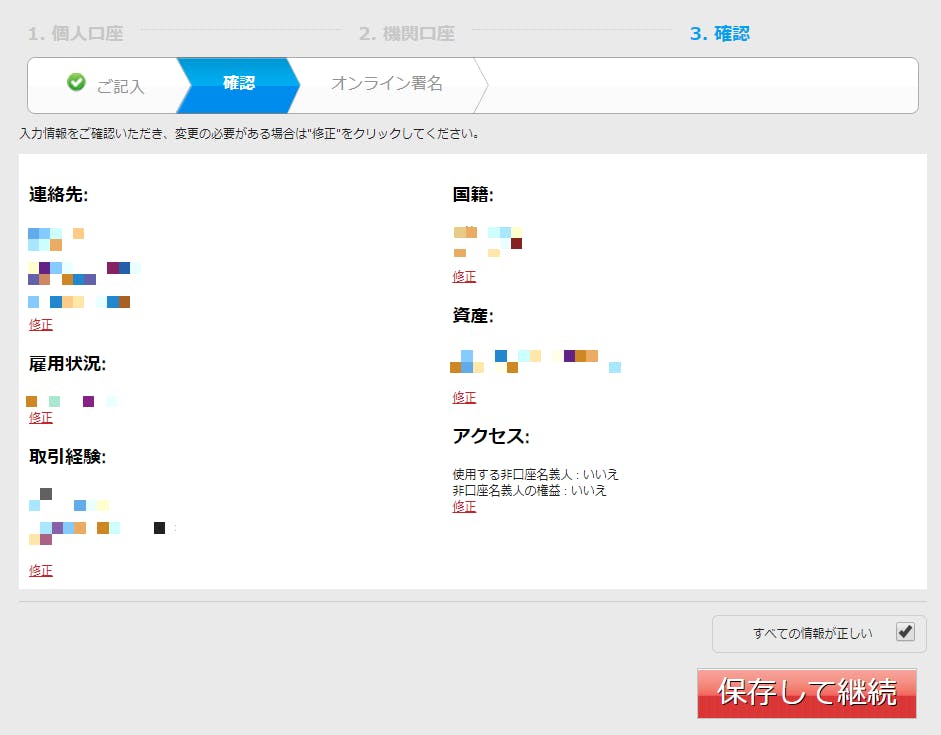
確認画面で情報を確認して、情報が正しければ「チェック」をいれて、保存して継続をおします。
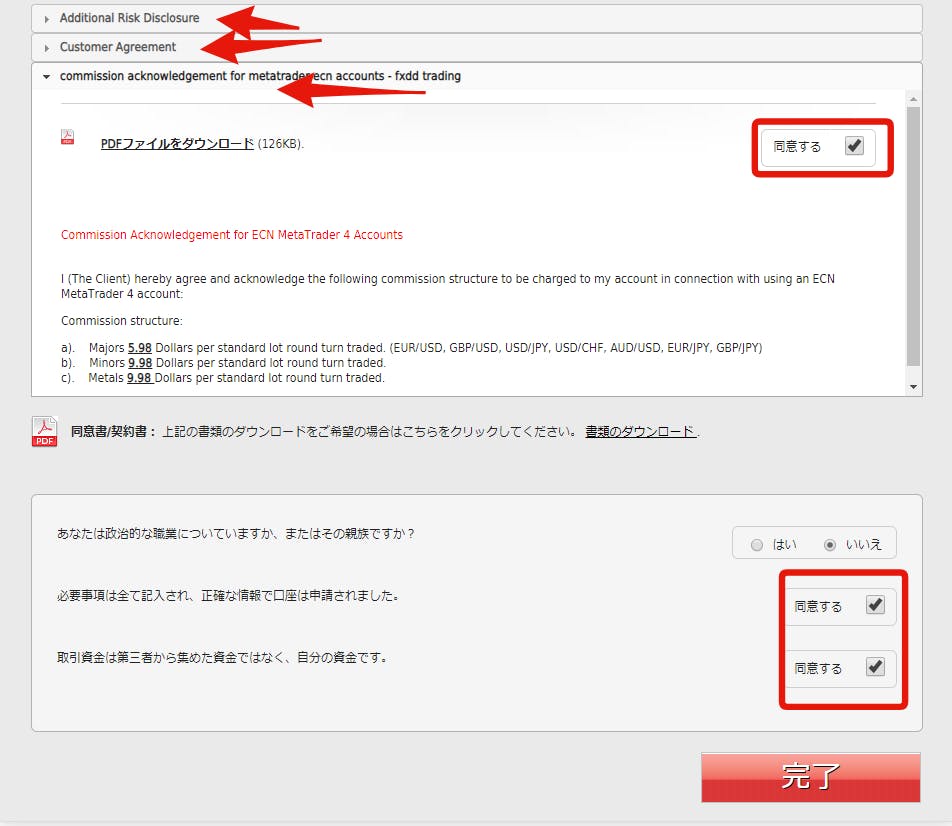
規約を確認して、同意をします。
上部の同意のチェックには、3つ項目がありますので、
3つ同意へのチェックが必要です。
その後、下の同意をチェックして完了です。
この後、自動返信メールが届きます。
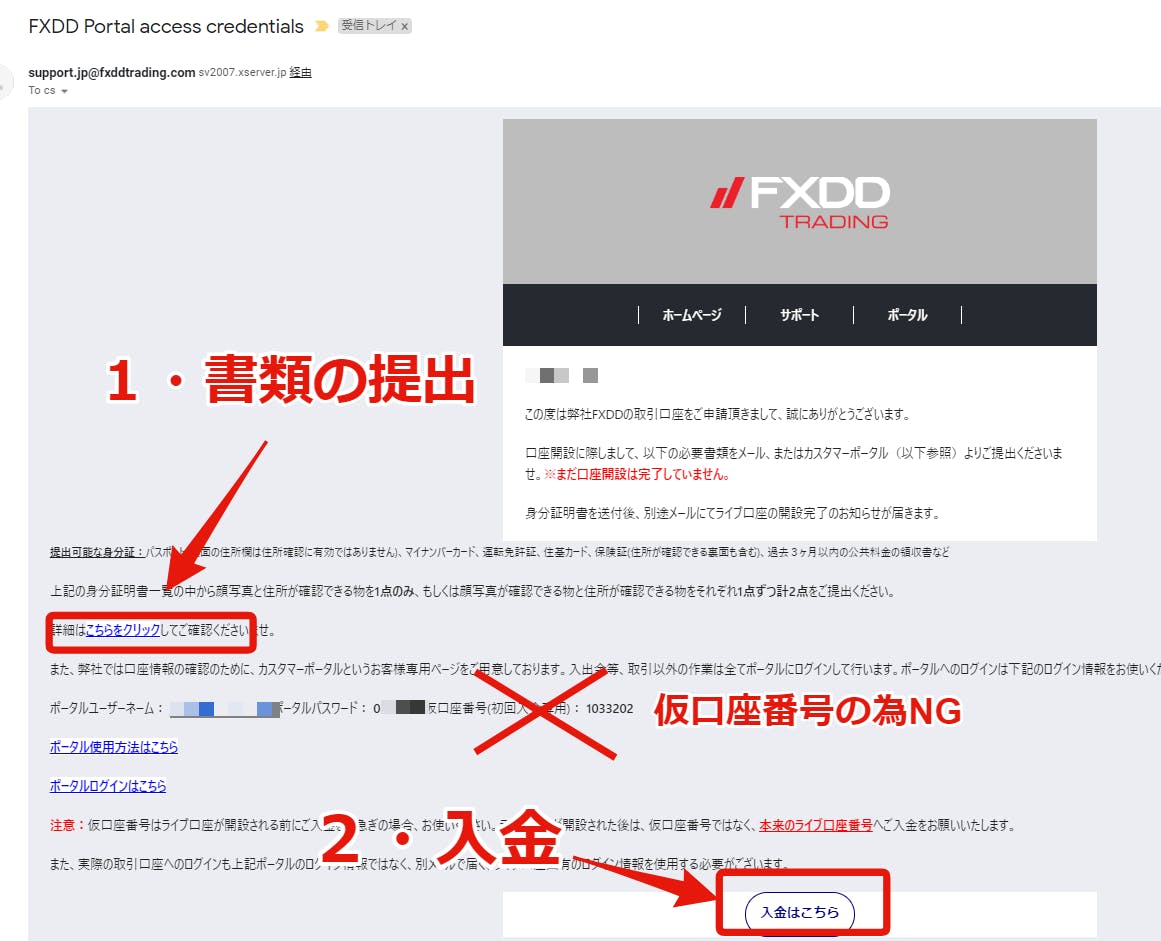
この自動返信メールに記載されている口座番号は、「仮口座番号」ですので、提出物NGとなります。
<この後の流れ>
①書類の提出をして、「数時間から数日」で本口座登録完了のメールが届きます。
②本口座に入金する
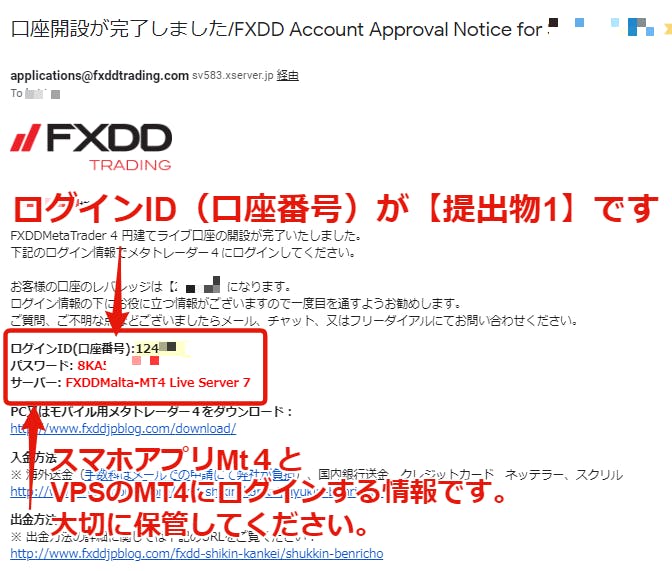
FXDDより届いた口座開設完了メールのログインID(口座番号)が提出物1となります。
まずはログインをしてください。
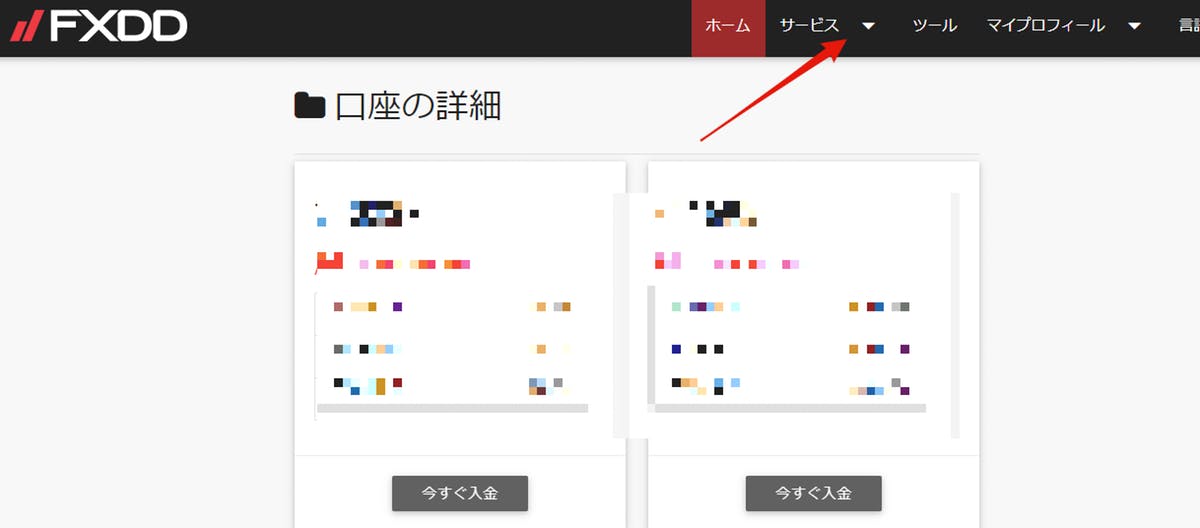
FXDDのサイトのサービスをクリックします。
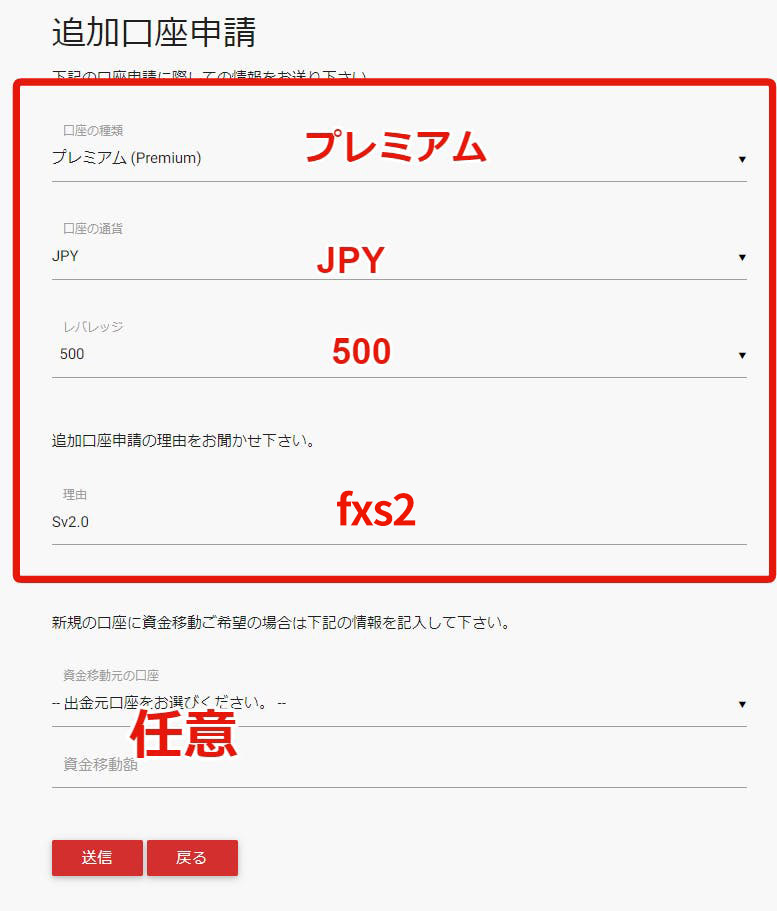
すでに、FXDDの口座をお持ちの方は、
●口座の種類:プレミアム
●口座の通貨:JPY
●レバレッジ:500倍
●理由:fxs2
を入力し、「送信」をして、追加口座をします。
「数時間~数日」で、
FXDDより口座開設完了メールが届きます。
ログインID(口座番号)が提出物1となります。
提出物1の際に、
1・書類提出(口座有効化)と同時に、
「2・入金」を推奨していましたがお済みでしょうか?
入金額の指示などはお問合せいただいても回答できかねますのでご了承くださいませ。
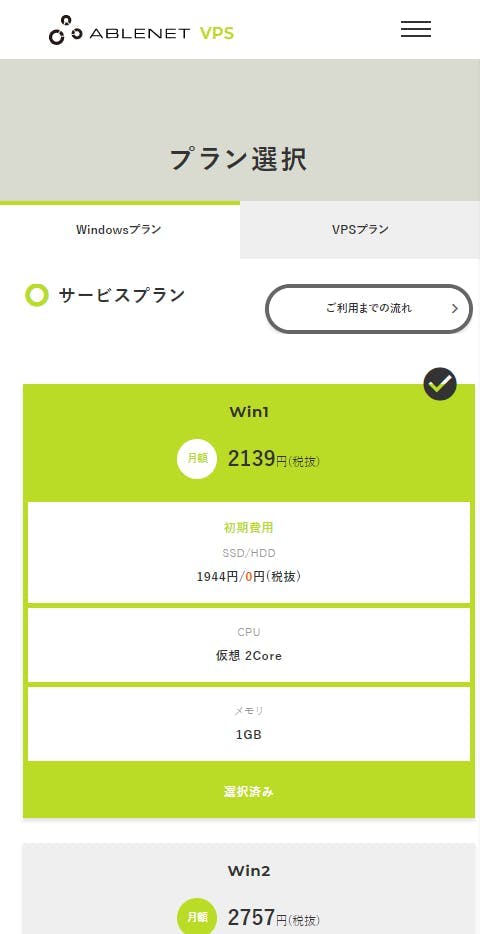
①「VPS開設リンク」をクリックして【Win1プラン】を選択する
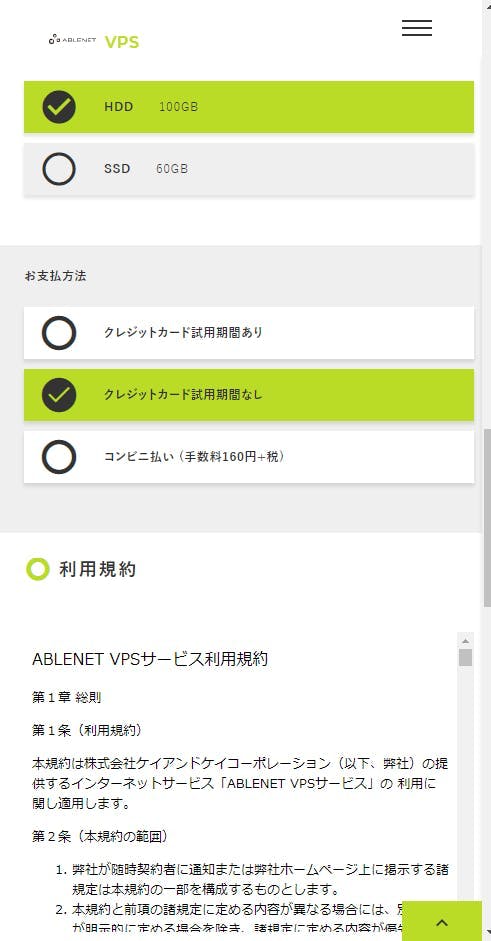
②【HDD】を選択します。
お支払い方法の選択は、【クレジットカード試用期間なし】【コンビニ払い】のどちらかを選択します。
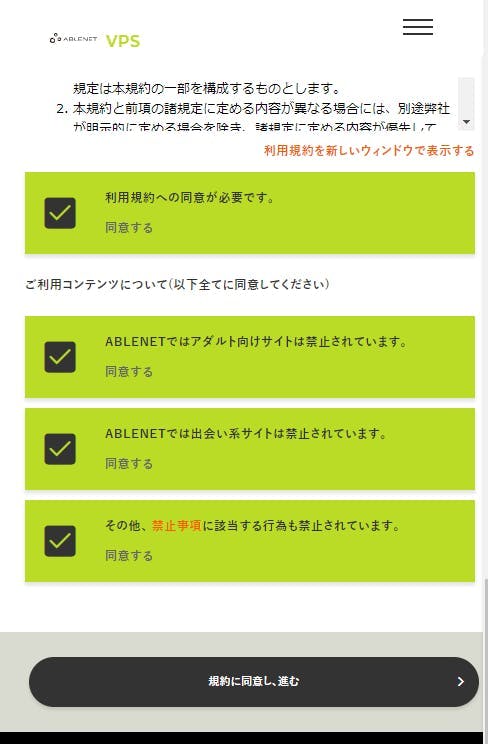
③同意項目にチェックを入れて、申込みを進めてください。

VPS開設を進めていくと最後の方にこのように選択する箇所が出てきます。
そこは、「Windowsserver2022」を選択し、進んでください。
お申込み完了から、通常1~2時間程度で、2通目に下記のような、登録情報が届きます。
※土日や大型連休前後は、登録完了メールが届くまでに数日かかる場合もあるようです。
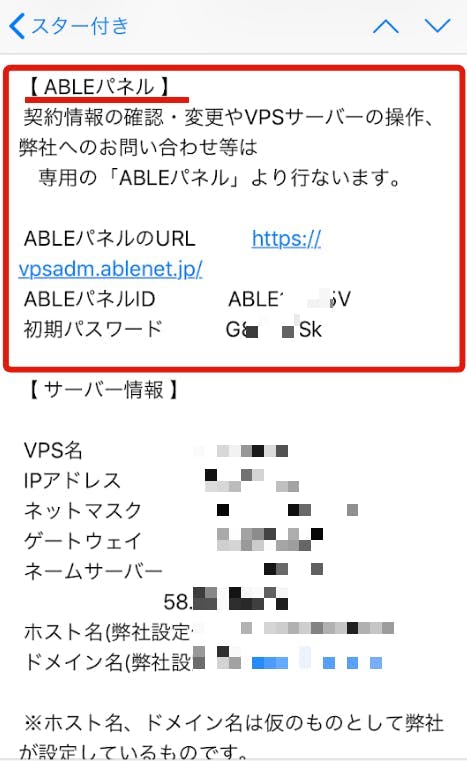
メールが届きましたら、
上記2つの赤枠部分をコピーして【提出物2】を提出します。
VPSには、
Win1→チャート3台稼働
Win2→チャート6台稼働
デスクトップに複数チャートの「ファイル」があっても「稼働させるチャートが3つであればWin1で」稼働できます。
今後、複数使って4台を超える場合は、新たにVPSを契約することを推奨します。
Win1からWin2へバージョンアップされると、
プログラムが全削除されている事例がでていますのでご注意くださいませ。
全削除されてしまった場合は、1台あたり普及作業料5,000円がかかります。
他者EA(自動売買ツール)に関しては、容量及び、復旧等は当社ではお問合せいただいてもわかりかねますので、提供元にご確認くださいませ。
※2022 年 9 月 24 日以降から、AppleStoreからは新規にMT4がダウンロード出来なくなりました。(iphoneのみ)
AndroidPlayStoreはダウンロード可能。
(引用元)https://en.wikipedia.org/wiki/MetaTrader_4
iPhoneをお使いの方は、下記よりFXDD専用のアプリをダウンロードお願いします。
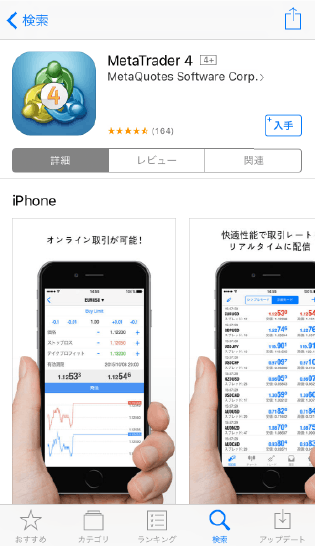
①Appleストアから「MT4」をインストールします。
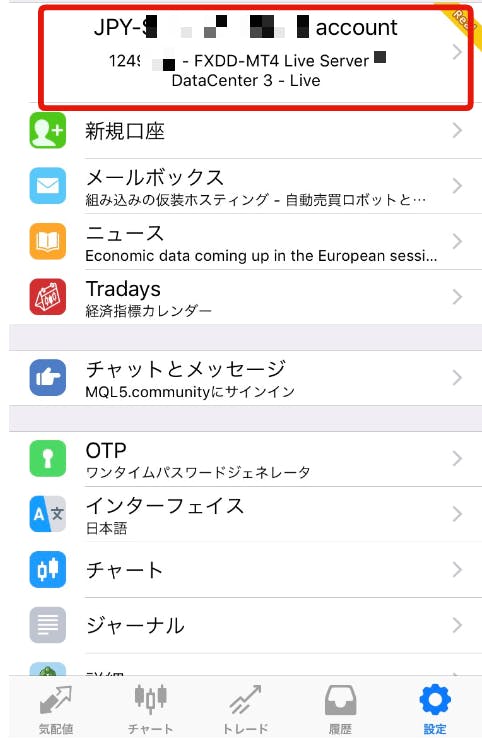
②アプリをインストールすると、この画面では右上が「Real」になっていますが、実際は、右上が「Demo」となっていますので、赤枠のように上部のデモ口座名をクリックします。
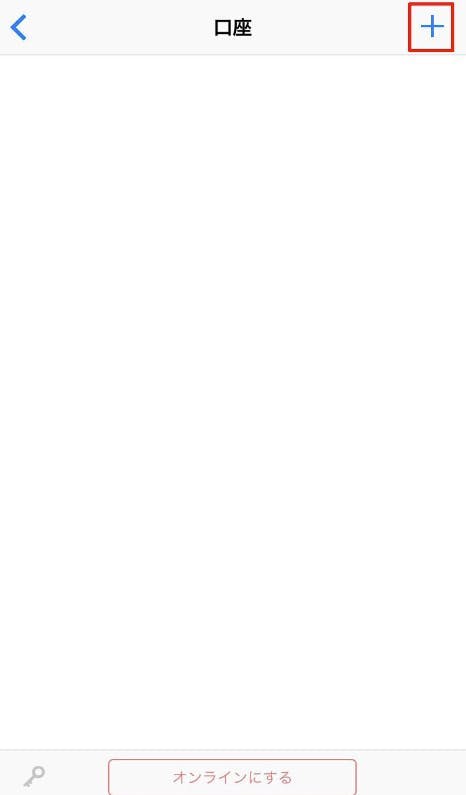
③右上の「+」をクリックして、
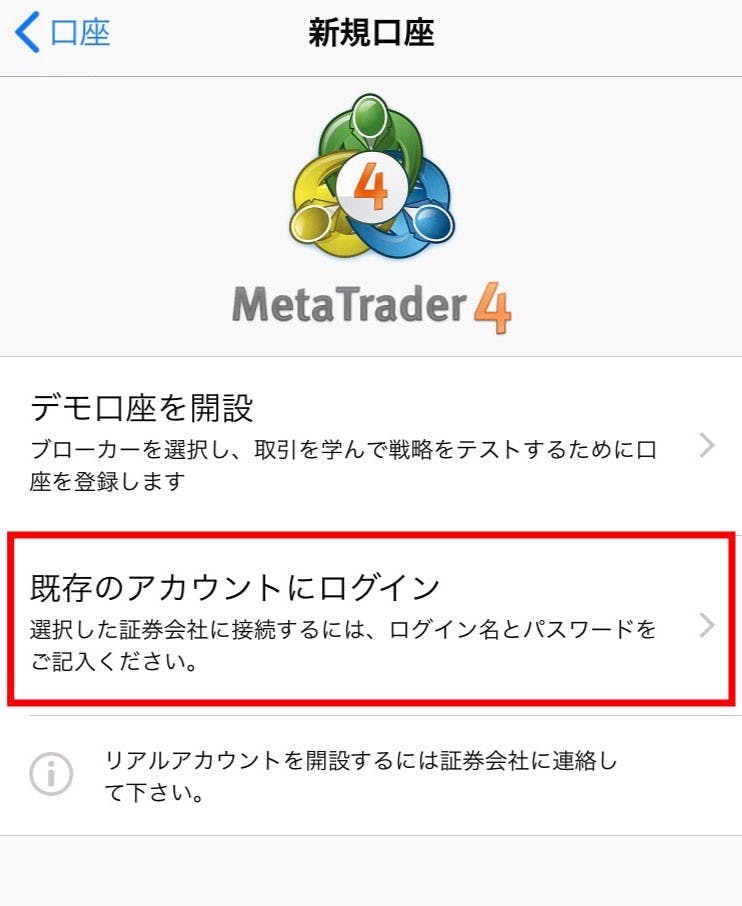
④既存のアカウントにログインをクリックします。
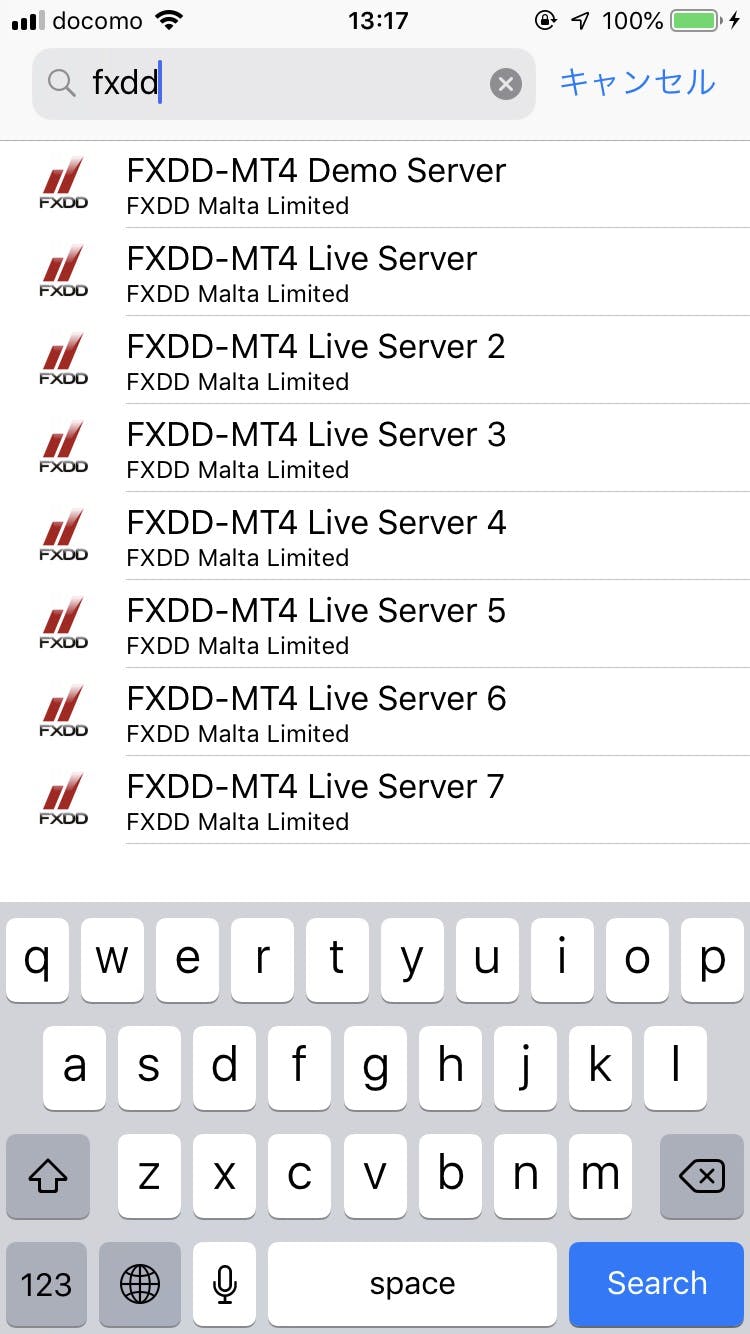
➄検索バーで「fxdd」と検索して、fxddからメールで届いている(提出1)ご自身のサーバーを選択します。
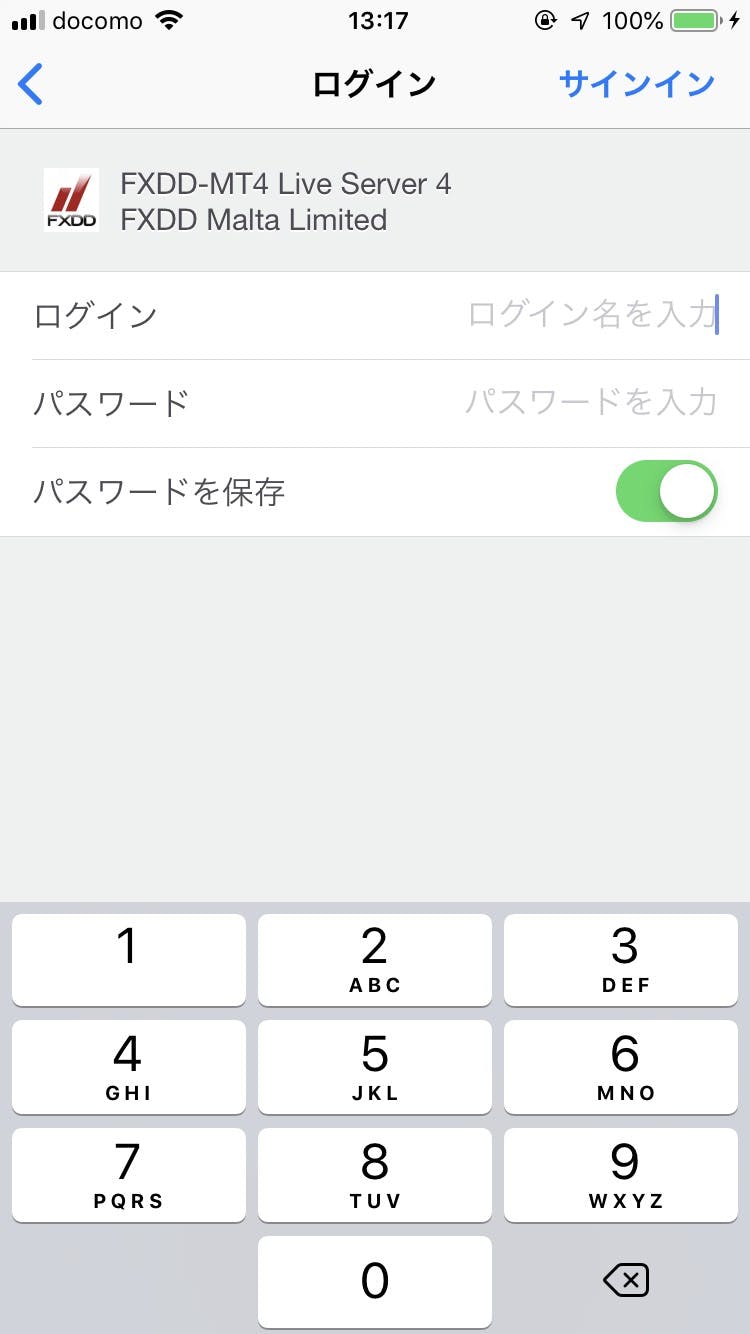
⑥ fxddの口座情報を入力してログインします。
・口座番号
・パスワード
を入力してログインしてください。提出1で保存したログイン情報です。
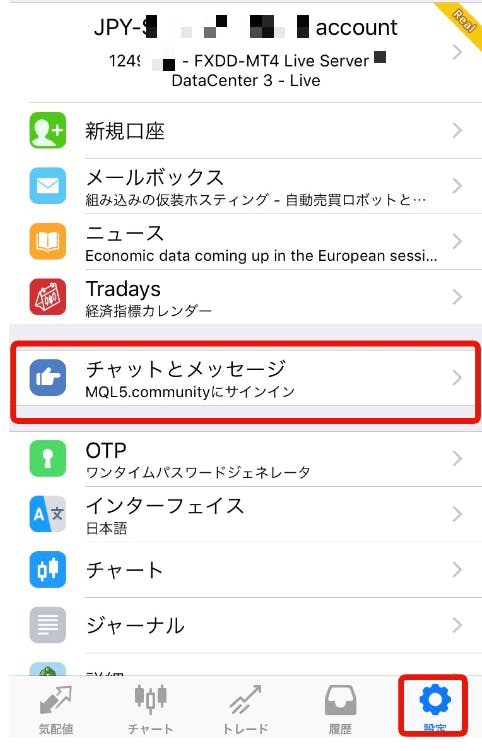
⑦右下の『設定』→『チャットとメッセージ』をタップします。画面下のMetaQuotesID(メタクォーツID)を取得します。
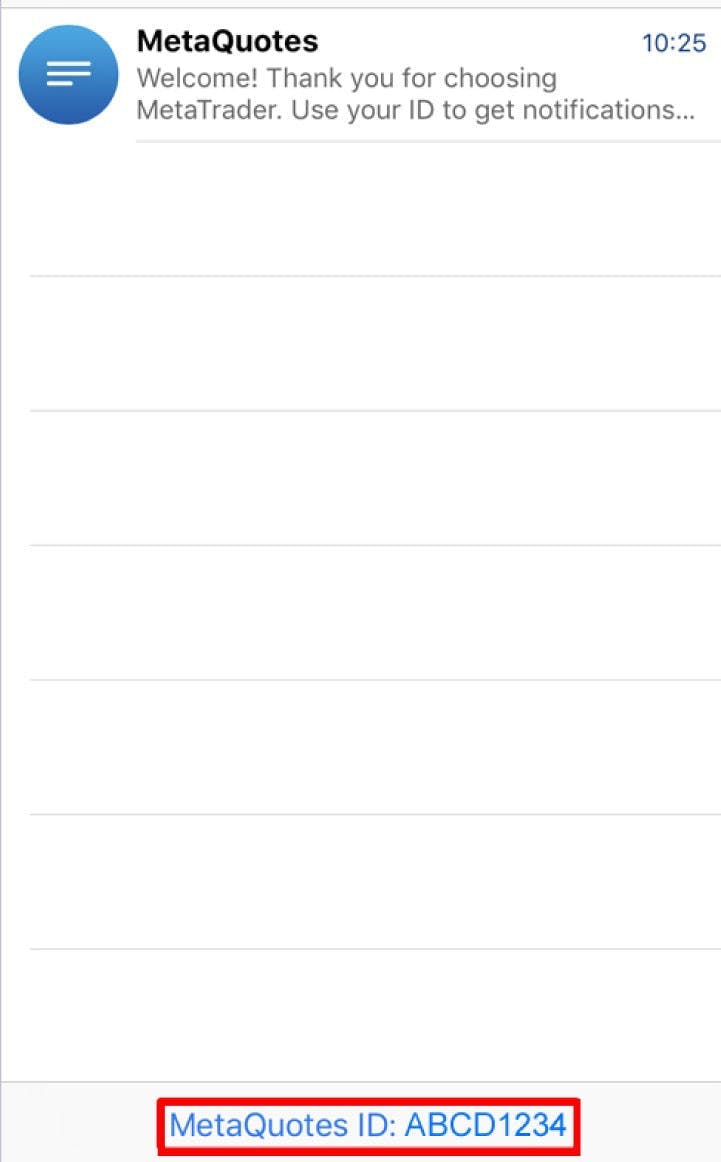
⑧IDを長押しするとコピペができます。MetaQuotesIDが【提出物3】となります
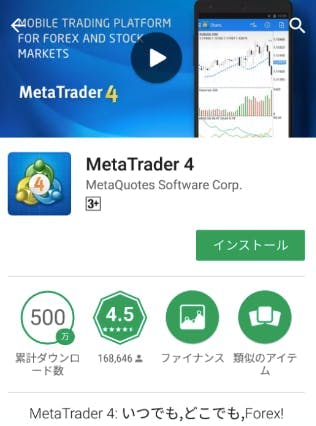
①Googleストアからアプリを入手しますを貼ることもできます。
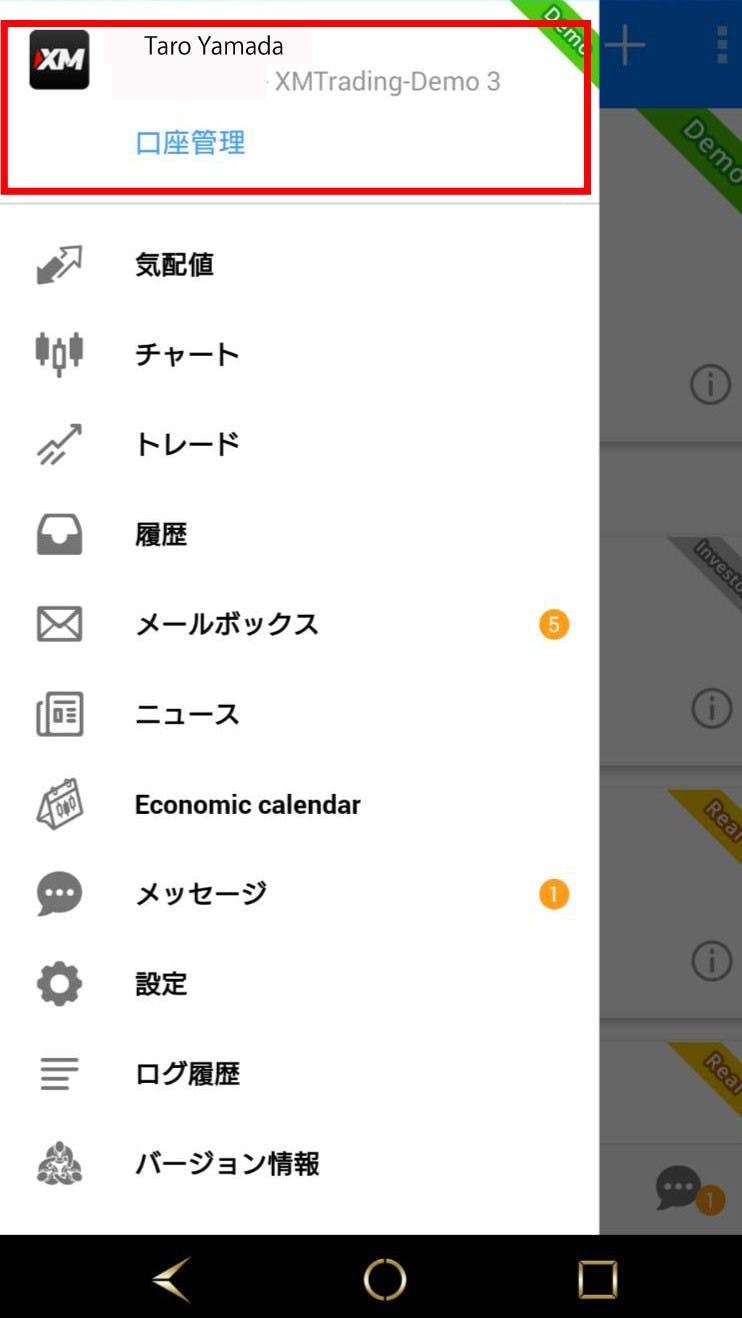
②左上の『メニュー』タブをタップして『口座管理の部分』をタップしてください。
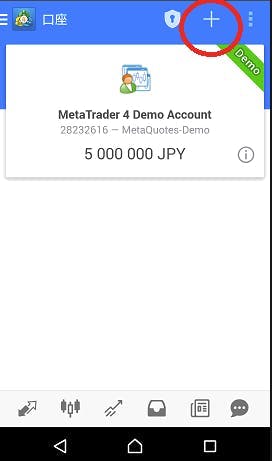
③右上の「+」をタップして、
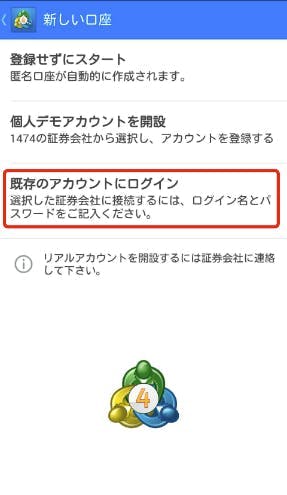
④既存のアカウントにログインをタップしてください。
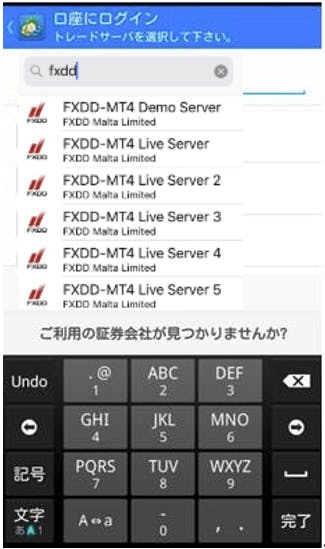
➄検索バーで「fxdd」と検索して、fxddからメールで届いている(提出1)ご自身のサーバーを選択します。
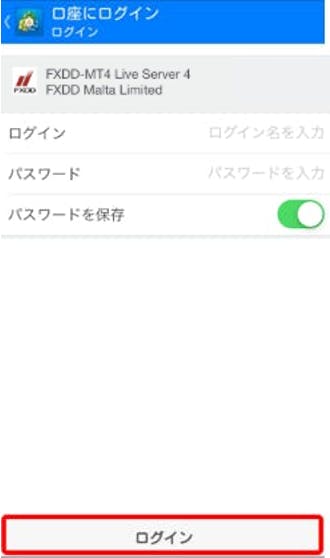
⑥fxddの口座情報を入力してログインします。
・口座番号
・パスワード
を入力してログインしてください。提出1で保存したログイン情報です。
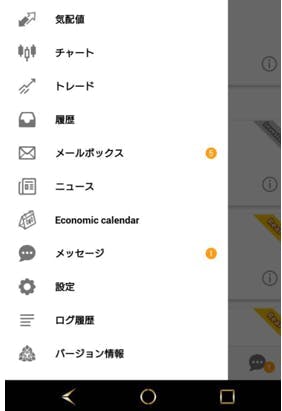
⑦『左上三本線のメニュー』→『設定』→『メッセージ』部分をクリック
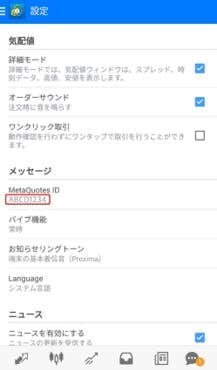
⑧MetaQuotesID(メタクォーツID)を取得します。
(IDを長押しするとコピペができます)MetaQuotesIDが【提出物3】となります。
提出物1の際に、
1・書類提出(口座有効化)と同時に、
「2・入金」を推奨していましたがお済でしょうか?
入金額の最低入金は10万円で、FX自動売買ソフトは稼働が可能です。
運営陣の口座は、
で動かしています。
入金額の指示などはお問合せいただいても回答出来かねますのでご了承くださいませ。